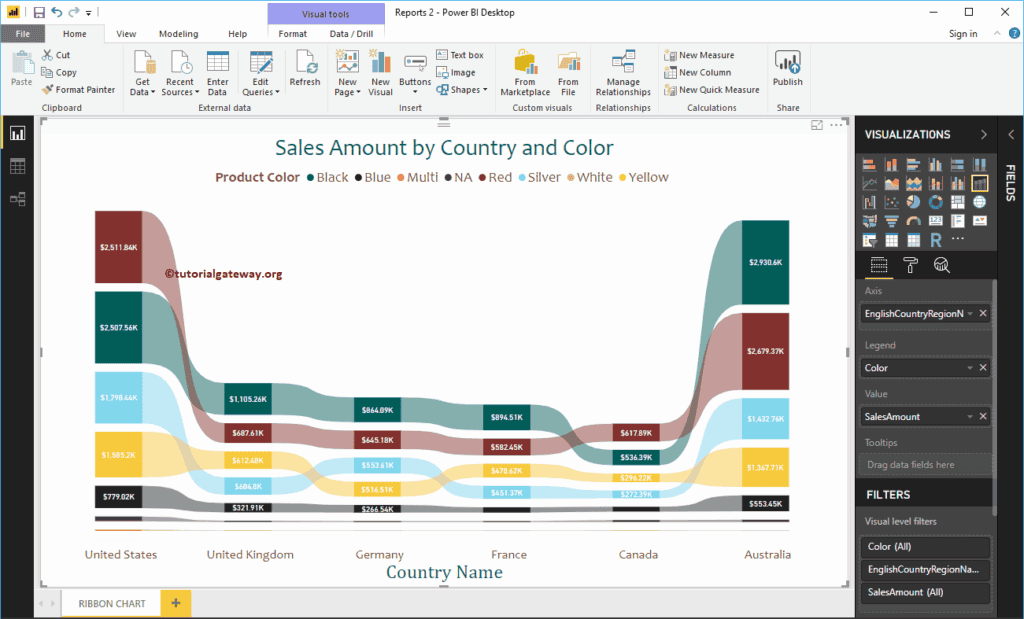Power BI 缎带图有助于快速识别哪个分类数据排名最高(数值大)。下面我将通过一个示例向您展示如何创建缎带图。
在此缎带图演示中,我们将使用我们在上一篇文章中创建的 SQL 数据源。因此,请参阅连接到 SQL Server 文章以了解Power BI 数据源。
如何在 Power BI 中创建缎带图
要创建缎带图,首先将“销售额”从“字段”部分拖放到“画布”区域。它会自动创建一个柱形图。接下来,将“英文国家/地区名称”添加到“轴”部分,如下图所示。
您可以通过将“国家/地区名称”拖到“轴”部分或简单地勾选“国家/地区”列来完成此操作。它会自动为您创建柱形图。接下来,将“产品颜色”从 DimProduct 表添加到“图例”部分。
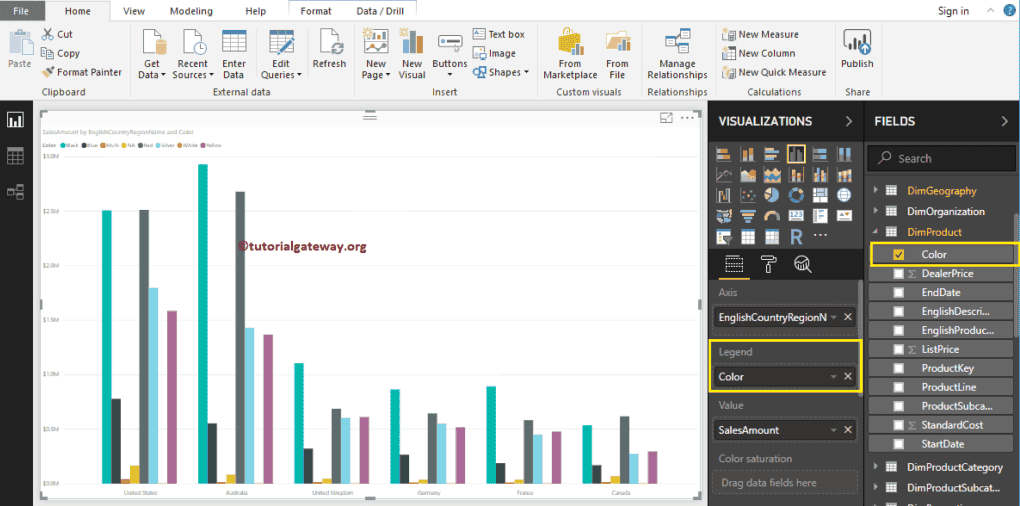
通过单击“可视化”部分下的缎带图,它会将群集柱形图转换为缎带图。
从下面的屏幕截图中,您可以看到显示按国家/地区和颜色划分的销售额的缎带图。
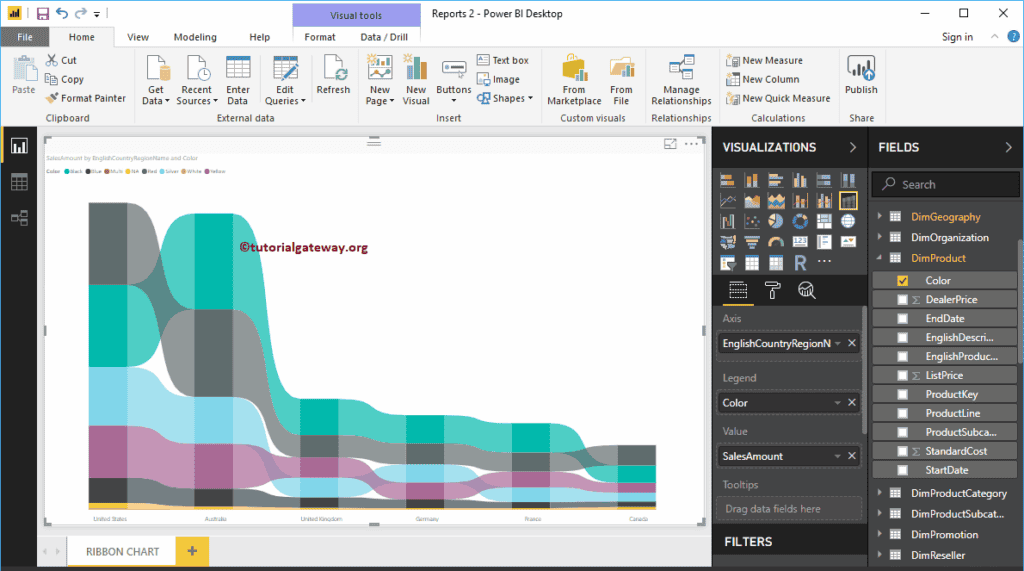
创建缎带图方法 2
首先,单击“可视化”部分下的 Power BI 缎带图。它将创建一个带有示例数据的缎带图,如下面的屏幕截图所示。
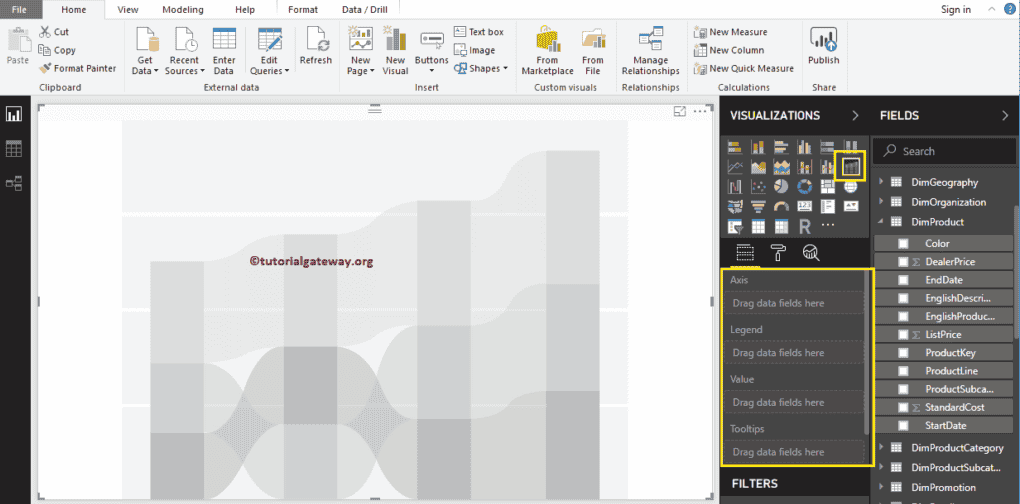
我将“销售额”从“字段”部分拖到“值”字段,并将“英文国家/地区名称”从 Dim Geography 拖到“轴”字段。
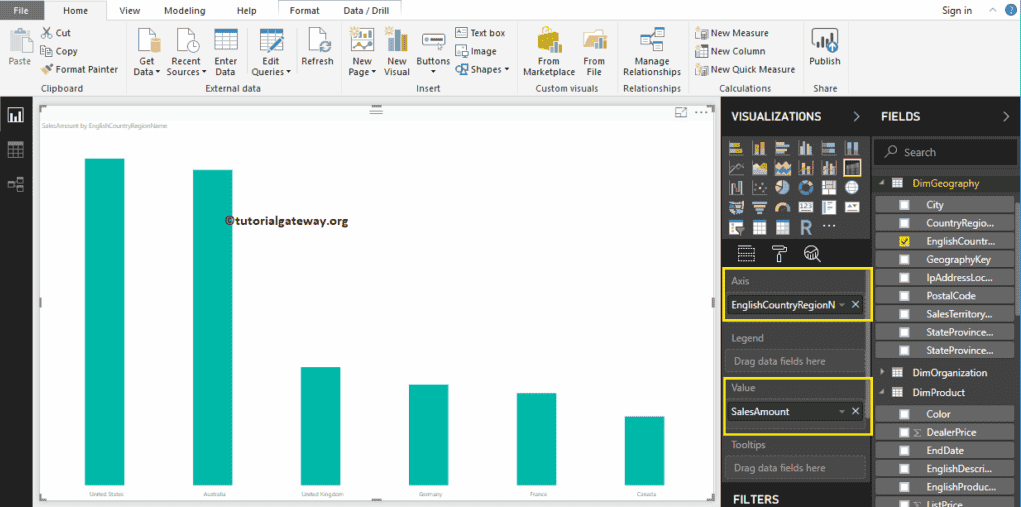
接下来,将“产品颜色”添加到缎带图的“图例”部分。让我按“英文国家/地区名称”对数据进行排序(默认按“销售额”排序)。为此,请单击右上角的“…”(3 个点),然后选择“按英文国家/地区名称排序”选项,如下图所示。
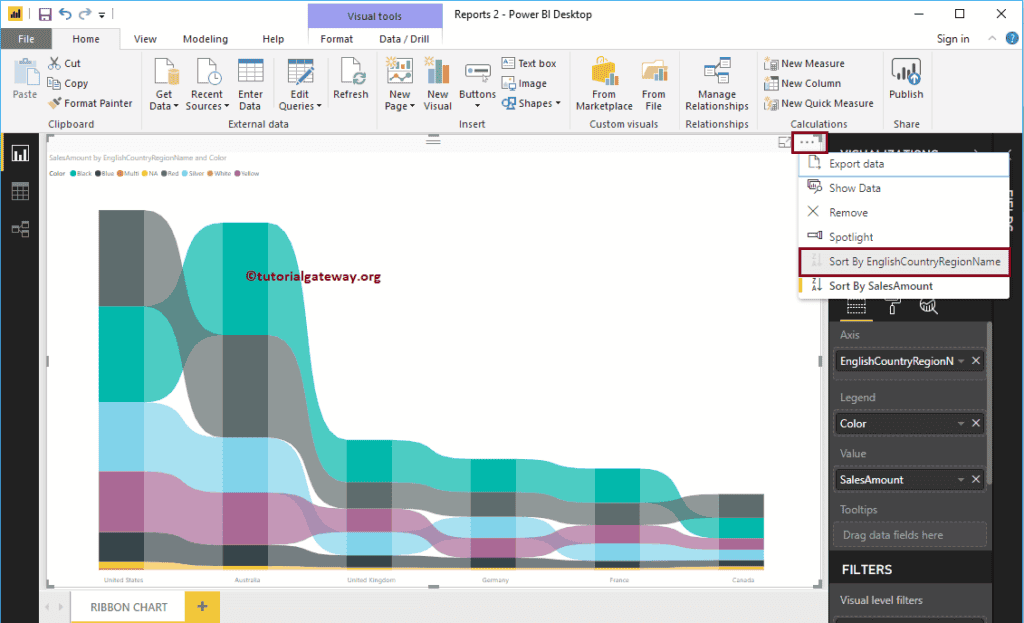
现在您可以看到正确的 Power BI 缎带图。将鼠标悬停在任何条形图上都会显示国家/地区名称、产品颜色和销售额的工具提示。
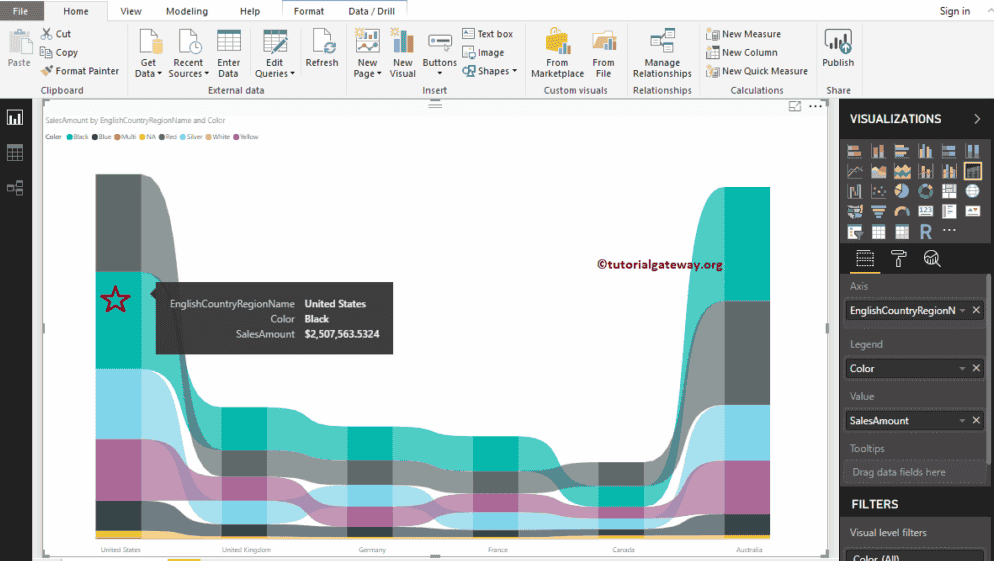
将鼠标悬停在两个条形图之间的任何位置都会显示前一个国家/地区销售额、下一个国家/地区销售额、百分比差异以及这两个国家/地区之间排名的工具提示。
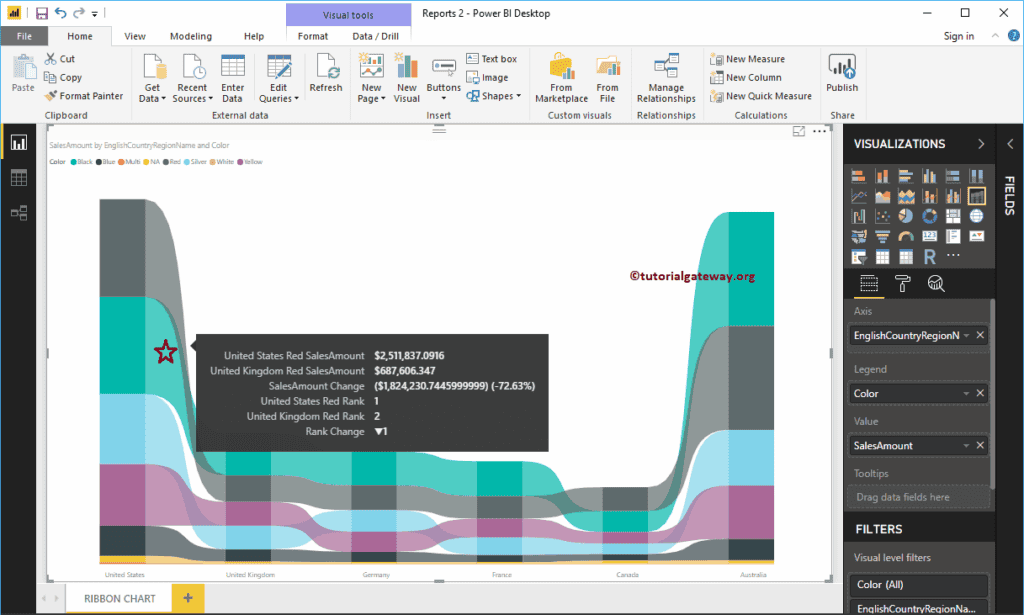
让我对这个新创建的缎带图进行一些快速格式化。我建议您参考格式化 Power BI 缎带图文章,以了解缎带图、背景颜色、数据标签等的格式化步骤。